Teamcenter系统基础操作
Teamcenter 10安装手册-两层和四层
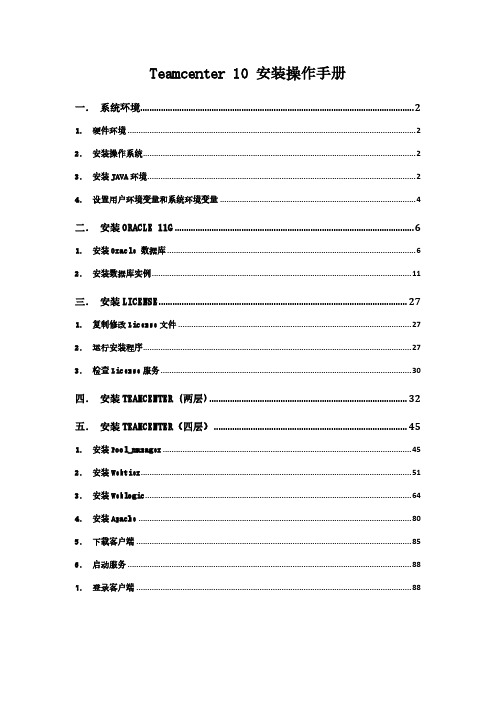
Teamcenter 10 安装操作手册一.系统环境 (2)1.硬件环境 (2)2.安装操作系统 (2)3.安装JAVA环境 (2)4.设置用户环境变量和系统环境变量 (4)二.安装ORACLE 11G (6)1.安装Oracle 数据库 (6)2.安装数据库实例 (11)三.安装LICENSE (27)1.复制修改License文件 (27)2.运行安装程序 (27)3.检查License服务 (30)四.安装TEAMCENTER (两层) (32)五.安装TEAMCENTER(四层) (45)1.安装Pool_manager (45)2.安装Webtier (51)3.安装Weblogic (64)4.安装Apache (80)5.下载客户端 (85)6.启动服务 (88)7.登录客户端 (88)一.系统环境1.硬件环境2.安装操作系统设置好计算机名和固定的IP地址,关闭防火墙;3.安装JAVA环境1)运行JDK安装程序jdk-7u45-windows-x64.exe,根据安装的操作系统类型选择相应的安装程序,如安装的系统为64位的,则安装64位的JDK;2)安装步骤4.设置用户环境变量和系统环境变量检测JAVA环境是否安装正确:如图所示,JAVA环境安装OK!二.安装Oracle 11g1.安装Oracle 数据库打开oracle安装包,运行setup.exe:选择【仅安装数据库软件】,选择【下一步】默认,选择【下一步】默认,选择【下一步】选择【企业版】,选择【下一步】根据需要选择路径,选择【下一步】检查安装的产品信息,选择【完成】安装完成!2.安装数据库实例1)配置监听打开【开始】→【所有程序】→【Oracle - OraDb11g_home1】→【配置和移植工具】→【Net Configuration Assistant】点选【监听程序配置】,选择【下一步】默认,选择【下一步】默认,选择【下一步】默认,选择【下一步】默认,选择【下一步】默认,选择【下一步】默认,选择【下一步】配置完成!2)复制配置文件将TC 10安装包下的文件:D:\tc\db_scripts\oracle\*,全部复制:到C:\app\Administrator\product\11.2.0\dbhome_1\assistants\dbca\t emplates\*下面:3)安装实例打开【开始】→【所有程序】→【Oracle - OraDb11g_home1】→【配置和移植工具】→【Database Configuration Assistant】点选【创建数据库】,选择【下一步】选择【Teamcenter Oracle11g】,如果前面没有复制系统配置文件则没有此选项给出数据库实例名,如:tc10给出用户密码,一般用:infodba作为系统所有用户密码此页面,在【调整大小】的进程根据需要,给出适合的值,如,300在【字符集】中选择【从字符集列表中选择】:ZHS16GBK-GBK 16位简体中文打开左侧【表空间】,选择需要的表空间,并且给出适合的文件大小,如图所示:选择TEMP,文件大小为100MB;检查配置资料,如过没有问题,点击【确定】开始创建实例创建完成,点击【退出】。
Teamcenter功能介绍ppt课件
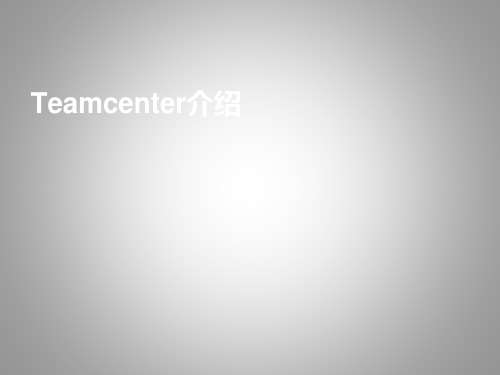
NX集成管理
工程设计 - NX 集成 -使用Teamcenter NX Manager模块管理NX文件
NX模型的保存 装配关联关系管理 二维图纸管理 模板管理 属性映射 Part Family管理 Arrangement管理 轻量化模型 NX模型的打开 协同设计工具 供应商协同 自顶向下(Top Down)的设计模式 自底向上(Bottom Up)的设计模式 产品中设计零部件(Design in Product) 精确/非精确BOM管理 BOM结构的文本、图形比较 智能基线 复杂零部件模型管理,如左右件、变型件
导出到本地系统目录
记录导出日志
重用库
支持RosettaNet国际标准企业 零部件分类框架 自定义的零部件分类框架
用户定义特征库
DCS/Check Mate检查
自动检查并显示检查结果
流程管理
工作流设计器界面
特点:
提供可视化操作界面 灵活多样的流程任务类型,提供为
工作流程模板提供13种任务类型,8 种状态和9种操作类型,可组合适合 您各类业务流程需求的流程模板。 便捷、灵活的拖拽编辑方式,快速 构建流程模板 可导入、导出流程模板,便于流程 模板 的保存和移植
S18D 低豪华版
车型1
车型n
S18D车型
发动机
悬架
天窗
子系统
• 零部件
零部件1
零部件2
零部件3
零部件4
零部件n
BOM编制与基本维护管理 ——手工编制BOM
通过剪切、复制、粘贴增加、删除零部件 移除单个零件或整个子装配部件 添加、删除BOM属性列
BOM编制与基本维护管理 ——克隆BOM
工作流程简介
teamcenter教程

teamcenter教程
Teamcenter是一种全球领先的产品生命周期管理(PLM)解决方案,它提供了集成的工具和流程,帮助公司更有效地管理产品的整个生命周期。
以下是一些关键功能和教程,以帮助您了解Teamcenter的使用方法。
1. 登录和导航:
- 登录Teamcenter:打开Teamcenter客户端并输入凭据,以登录到系统。
- 导航工作区:了解Teamcenter界面的布局和各个工作区的功能。
2. 数据管理:
- 创建数据:在Teamcenter中创建和组织产品数据,例如部件、装配和文档。
- 搜索和过滤数据:使用Teamcenter的搜索功能来查找存储在系统中的特定数据。
- 版本控制和变更管理:理解Teamcenter中的版本和变更管理概念,并学习如何跟踪和管理数据的变更。
3. 流程管理:
- 工作流管理:设置和执行工作流程,以确保正确的人员在适当的时间处理任务。
- 文档发布流程:学习如何使用Teamcenter来管理和发布产品文档,并确保所有相关方都获得最新版本的文档。
4. 协作和通信:
- 团队协作:利用Teamcenter的协作功能,与团队成员共享和讨论信息。
- 问题跟踪和解决:使用Teamcenter的问题跟踪功能,记录和解决与产品开发和生产相关的问题。
这些是关键功能和教程的简介,以帮助您了解如何使用Teamcenter进行产品生命周期管理。
随着实际应用的需要,您可能还需要深入了解更多高级功能和定制选项。
01_Teamcenter系统环境入门

进入Teamcenter
④系统正在获取登录授权信息,并验证合法性……
系统会产生一个Tao窗口,不能关闭
登录界面出现滚动条,表明系统正 在登陆系统……
登录系统
⑤登录成功
进入初始界面——“入门”
在这个环境中我们不能做任 何实质性的工作,看不到任 何的数据对象。
⑥进入工作区
可以点击多处进入工作区, 常见的是点击这两处。
加号添加、 减号去除
调节前后顺序
有时碰到工具条显示不正常的情况
,点击恢复默认值命令,可以使其 正常显示。
导航栏
增强了导航栏操作,包括:
• 显示/隐藏栏内容; • 拖拽调整次序;
导航栏
打开排序对话框进行导航栏设定
导航栏
导航栏上下排序 使用鼠标拖拽排序
应用程序管理
Teamcenter 10 常用应用程序管理
更改属性列宽
要在表中更改列宽,拖动列标题右侧的边界线,直 至达到需要的列宽,双击自适应最佳列宽。
• 用户ID: 登录系统的合法ID,由系统管理员建立。 • 密码: 用户ID对应的授权密码,由系统管理员建立, 也可以自己更改密码。 • 组: 用户ID对应所属的组,如无特别指定可以不 填写,系统使用默认组登录。 • 角色: 用户ID对应所属的角色,如无特别指定可以 不填写,系统使用角色登录。 • 服务器: 配置好的系统服务器名,大多数企业只有一 个TC服务器名默认即可,否则需要选取。
影响分析:你可以查看被选对象的被其它对象的引用情况及被装配的 情况。
JT预览:可以直接查看JT(轻量化模型)模型。 流程历史记录:记录对象的流程信息。
详细信息列定制
插入或移除“详细信息”中显示的信息
PLMHome-Teamcenter 9 BMIDE入门教程(上)

Teamcenter 9 BMIDE入门教程(上)PLM之家-PLMHomeContentsTeamcenter 9 BMIDE入门教程(上) (1)PLM之家-PLMHome (1)第一章BMIDE界面及启动 (3)1. 启动BMIDE (3)2. Workbench/Welcome (4)3. Perspective (4)第二章导入一个已存在的BMIDE 项目 (5)1. 选择导入 (5)2. 通过选择模版完成对应模版项目的导入 (7)第三章Teamcenter中创建,导入,导出Preference (8)1. 新建分类Category (8)2. 新建Preference (9)3. 导出Preference (11)4. 导入Preference (11)第四章导入一个存在的独立模版XML (12)1. 选中项目-导入 (12)2. 选择一个模版文件 (13)3. 验证导入的对象 (13)第五章添加一个新的扩展文件Extensions (14)1. 添加Extensions (14)2. 设置Active状态 (15)第六章使用BMIDE查找功能 (16)1. 查找业务对象business object (16)2. 查找类Class (17)第七章创建一个新的BMIDE项目 (18)1. 新建Business Modeler IDE (18)2. 设置项目属性 (19)3. 完成项目的创建 (21)第八章测试服务器连接 (22)1. 创建连接 (22)2. 测试连接 (23)第九章部署数据模型 (25)1. 保存数据模型 (25)2. 部署模版文件 (26)第一章BMIDE界面及启动1.启动BMIDEStart→All Programs→Teamcenter9→Business Modeler IDE.2.Workbench/Welcome通过点击Workbench 即可进入3.Perspective通过打开BMIDE视图,即可进入BMIDE界面(版本不同,可能导致稍许不同的操作,无论怎样,都可以通过这种方式进入BMIDE模块)注意:BMIDE模块提供能了丰富的帮助学习文档,包括视频等内容,适合适时查询和学习。
Teamcenter时间表功能手册
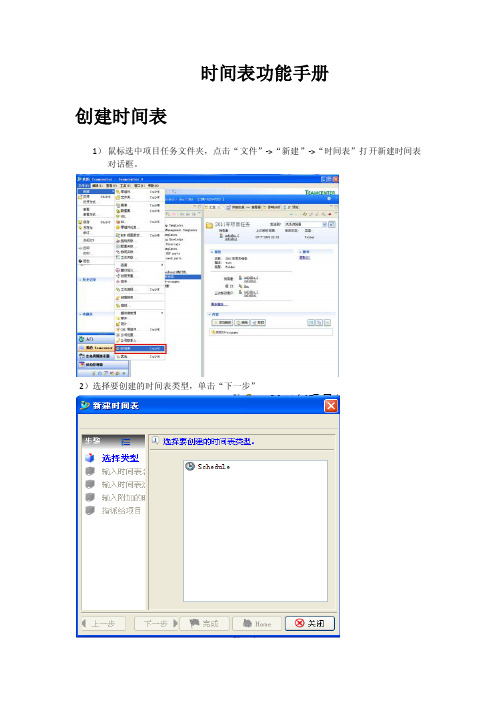
时间表功能手册创建时间表1)鼠标选中项目任务文件夹,点击“文件”->“新建”->“时间表”打开新建时间表对话框。
2)选择要创建的时间表类型,单击“下一步”3)输入时间表名称及描述,单击“下一步”4)输入时间表相关信息,如果需要指派给项目,则单击下一步,若不需要,直接点击“完成”,完成时间表的创建。
5)时间表创建好之后,会生成如图所示的时间表格式。
时间表管理器操作1)双击上图标注部分,打开时间表管理器2)鼠标单击上图标注部分,为项目添加任务。
添加完成后如图所示:3)鼠标双击时间表管理器中的任务对象,打开属性对话框,设置任务的时间,并且创建关联,完成后如图所示:4)新建里程碑5)定义时间表交付物鼠标选中时间表管理器中的时间表对象双击,或者右键选择“属性”菜单,打开属性对话框在属性对话框中,单击“时间表交付件”按钮,打开“时间表交付件”对话框,添加时间表交付件即可。
6)定义任务交付物。
注意:只有定义了时间表交付物,才可以定义任务交付物。
方法如时间表交付件,不再赘述。
7)指派任务在时间表管理器中,选中相关任务,点击“时间表”->“指派”->“指派到任务”菜单,打开任务指派对话框。
8)调整任务优先级9)任务约束选中要添加任务约束的任务,点击“时间表”->“任务约束”,打开“任务约束”对话框,选择相应的约束条件。
10)创建时间表基线首先选中时间表管理器中的时间表对象,点击“时间表”->“基线时间表”,打开时间表基线对话框,为时间表创建基线。
11)为任务创建基线首先选中时间表管理器中的任务对象,点击“时间表”->“为任务创建基线”,打开任务基线对话框,为相应的任务创建基线。
12)时间表资格成员选择“小组”->“时间表成员资格”,打开时间表成员资格对话框,添加具有时间表操作功能的成员。
更改添加了的时间表成员角色编辑时间表成员资格的日历13)依赖关系首先选中时间表管理器中的任务,选择“时间表”->“依赖关系”菜单打开依赖关系对话框,进行依赖关系的更改或删除编辑操作。
Teamcenter系统基础操作
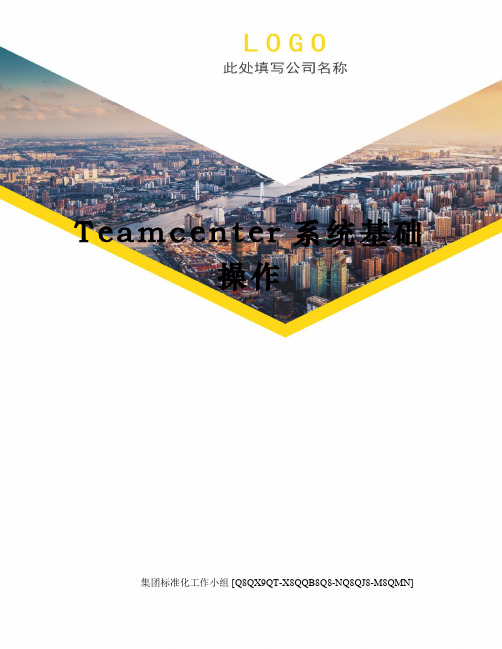
T e a m c e n t e r系统基础操作集团标准化工作小组 [Q8QX9QT-X8QQB8Q8-NQ8QJ8-M8QMN]系统基础操作资料1系统基础概念及我的Teamcenter1.1系统常用术语介绍1.零组件(Item):管理Teamcenter信息的基本对象,代表产品、部件或零件的结构化表达,也包含其他数据对象,表示真实世界中的一个产品、部件或零件对象,也表示一个种类的集合等;2.零组件版本(Item Revision):管理Teamcenter信息的基本对象,每个产品对象(Item)都有至少一个版本(Item Revision)。
在Teamcenter中,系统利用版本来记录产品对象的历史演变(更改情况),并通过版本的追踪来保证用户取用的数据是最新有效的。
每当产品归档,即生成一个新版本。
没有归档以前的图纸修改不作为一个版本。
或者说,新版本的产生一定伴随有工程更改的发生;3.表单(Form):存储Item、Item Revision等对象属性信息数据的地方;4.BOM:(Bill of Material)产品结构管理关系的信息对象;5.数据集(Dataset):管理其他软件应用程序创建的数据文件的数据对象,例如:Word、Excel、PDF、RAR文件;6.文件夹(Folder):用来组织产品信息的数据对象,类似Windows里的文件夹;7.伪文件夹:系统内对象与对象之间关系的虚拟表现形式(不是文件夹,实际上是一种关系的文件夹表达方式);8.时间表(Schedule):时间表,用来管理项目计划;Item Revision零组件BOMDataset数据集1.2Teamcenter用户界面1.2.1启动Teamcenter在桌面左键双击或者右键打开以下图标,进入登录界面,输入用户ID、密码,点击登录,进入到TC工作界面1.2.2应用程序管理器登录之后,在TC窗口的左下为应用程序快捷显示栏,通过点击下图红色方框,来编辑显示的应用程序快捷方式;(针对操作用户对“我的Teamcenter、结构管理器PSE、工作流查看器、更改管理器”比较常用)1.2.3启动应用程序的两种方式备注:针对VIEW、ECN对象,双击即可进入具体的应用程序中。
Teamcenter 10安装手册-两层和四层
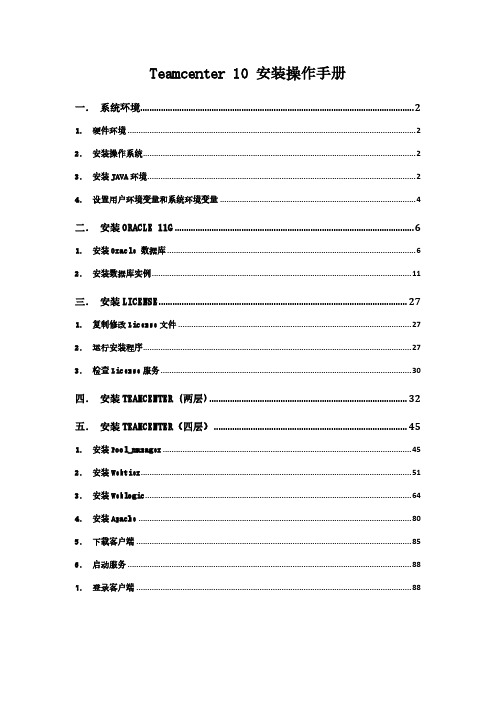
Teamcenter 10 安装操作手册一.系统环境 (2)1.硬件环境 (2)2.安装操作系统 (2)3.安装JAVA环境 (2)4.设置用户环境变量和系统环境变量 (4)二.安装ORACLE 11G (6)1.安装Oracle 数据库 (6)2.安装数据库实例 (11)三.安装LICENSE (27)1.复制修改License文件 (27)2.运行安装程序 (27)3.检查License服务 (30)四.安装TEAMCENTER (两层) (32)五.安装TEAMCENTER(四层) (45)1.安装Pool_manager (45)2.安装Webtier (51)3.安装Weblogic (64)4.安装Apache (80)5.下载客户端 (85)6.启动服务 (88)7.登录客户端 (88)一.系统环境1.硬件环境2.安装操作系统设置好计算机名和固定的IP地址,关闭防火墙;3.安装JAVA环境1)运行JDK安装程序jdk-7u45-windows-x64.exe,根据安装的操作系统类型选择相应的安装程序,如安装的系统为64位的,则安装64位的JDK;2)安装步骤4.设置用户环境变量和系统环境变量检测JAVA环境是否安装正确:如图所示,JAVA环境安装OK!二.安装Oracle 11g1.安装Oracle 数据库打开oracle安装包,运行setup.exe:选择【仅安装数据库软件】,选择【下一步】默认,选择【下一步】默认,选择【下一步】选择【企业版】,选择【下一步】根据需要选择路径,选择【下一步】检查安装的产品信息,选择【完成】安装完成!2.安装数据库实例1)配置监听打开【开始】→【所有程序】→【Oracle - OraDb11g_home1】→【配置和移植工具】→【Net Configuration Assistant】点选【监听程序配置】,选择【下一步】默认,选择【下一步】默认,选择【下一步】默认,选择【下一步】默认,选择【下一步】默认,选择【下一步】默认,选择【下一步】配置完成!2)复制配置文件将TC 10安装包下的文件:D:\tc\db_scripts\oracle\*,全部复制:到C:\app\Administrator\product\11.2.0\dbhome_1\assistants\dbca\t emplates\*下面:3)安装实例打开【开始】→【所有程序】→【Oracle - OraDb11g_home1】→【配置和移植工具】→【Database Configuration Assistant】点选【创建数据库】,选择【下一步】选择【Teamcenter Oracle11g】,如果前面没有复制系统配置文件则没有此选项给出数据库实例名,如:tc10给出用户密码,一般用:infodba作为系统所有用户密码此页面,在【调整大小】的进程根据需要,给出适合的值,如,300在【字符集】中选择【从字符集列表中选择】:ZHS16GBK-GBK 16位简体中文打开左侧【表空间】,选择需要的表空间,并且给出适合的文件大小,如图所示:选择TEMP,文件大小为100MB;检查配置资料,如过没有问题,点击【确定】开始创建实例创建完成,点击【退出】。
Teamcenter培训手册(上)课件
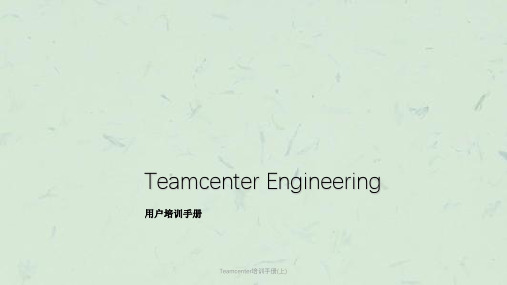
1.1 背景
• Teamcenter Engineering是美国UGS公司PLM Solutions提供的 PDM产品,该产品的前称为iMAN。作为产品全生命周期管理 (PLM)产品Teamcenter的一个重要的组成部分,主要负责管理 工程部门的应用系统及其对应的产品数据,管理整个企业范围内 所涉及的有关产品信息的全部内容。
Teamcenter培训手册(上)
3.4.10 执行引用位置搜索
Teamcenter培训手册(上)
3.4.11 执行使用位置搜索
Teamcenter培训手册(上)
3.5 如何组织数据
Teamcenter培训手册(上)
3.5.2 剪切/复制对象
Teamcenter培训手册(上)
3.5.3 粘贴对象
Teamcenter培训手册(上)
3.6.2 访问者优先权
Teamcenter培训手册(上)
3.6.3 访问权限
Teamcenter培训手册(上)
3.6.4 查看、设置访问Fra bibliotek限Teamcenter培训手册(上)
3.6.5 更改单个对象的所有权
Teamcenter培训手册(上)
3.6.6 更改多个对象的所有权
• 备注:对“编辑”功能的访问权限仅限于由本地管理员定义的用 户列表
Teamcenter培训手册(上)
3.4.1 常规搜索窗体
Teamcenter培训手册(上)
3.4.2 签出数据集搜索窗体
Teamcenter培训手册(上)
3.4.3 零组件搜索窗体
Teamcenter培训手册(上)
3.4.4 零组件修订版搜索窗体
Teamcenter培训手册(上)
TEAMCENTER基础培训 PPT
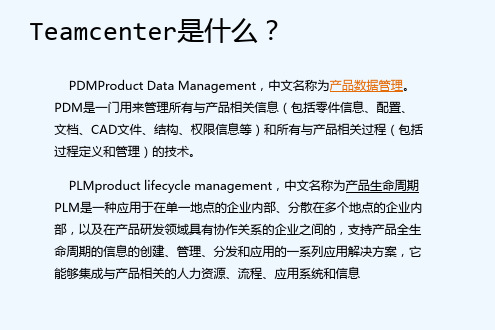
Teamcenter能做什么?
文件
数据管理
图档
模型
模块
产品 零组件
所有数据都可以用文件夹来组织
Teamcenter能做什么?
产品结构
轻量化 模型
工程更改
指派列 表
BOM构建 验证 BOM修问订题告报批注 BOM比更较知改单图通差形异化
影响分 析
工作流
分类库
集成接口
审核
通知 标准库
零件库
模CA板D 库 OFFICE
了解概念
签入签出 签出命令用于在数据库中锁定对象,以便只有您才可修改此对象, 签入与签出操作相反。 自动签出、手动签出:
可以签出的Teamcenter数据对象如下: • 对象文件夹 • 零组件和零组件修订版 • 数据集 • BOM 和 BOM 修订版
了解概念
文件夹
文件夹是一种数据组织、管理的对象,可以使用文件夹来建立相关数据 之间的挂靠关系,也可以通过建立上下层次的文件夹结构来分类、组织 各种相关数据。 Teamcenter为每个用户提供了主文件夹,用户使用它组织共享及个人 数据。主文件夹包含了: Home(根文件夹) MailBox(邮箱) NewStuff(临时文件夹) 用户一般在Home下建立自己的文件夹; 用户把共享的数据也放在Home。
Teamcenter是什么?
PDMProduct Data Management,中文名称为产品数据管理。 PDM是一门用来管理所有与产品相关信息(包括零件信息、配置、 文档、CAD文件、结构、权限信息等)和所有与产品相关过程(包括 过程定义和管理)的技术。
PLMproduct lifecycle management,中文名称为产品生命周期 PLM是一种应用于在单一地点的企业内部、分散在多个地点的企业内 部,以及在产品研发领域具有协作关系的企业之间的,支持产品全生 命周期的信息的创建、管理、分发和应用的一系列应用解决方案,它 能够集成与产品相关的人力资源、流程、应用系统和信息
teamcenter基础培训
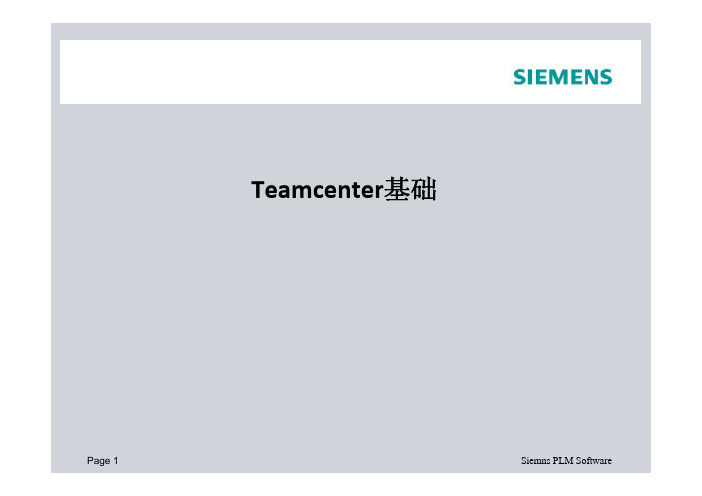
主要内容
1 Teamcenter系统架构 2 Teamcenter基本概念 3 Teamcenter基本操作 4 Teamcenter管理工具 5 Teamcenter建模工具
Page 53
Siemns PLM Software
建模工具——BMIDE
Page 54
Siemns PLM Software
数据对象基本操作 : “删除异常处理”
1 点红叉按钮可查看详细信息
2 系统提示对象为“已引用实例”
4 在“结构管理器”中选“移除行”命令去除“使 用”关系
Page 23
3 在“影响分析”页面可查看相关的“引用/使用” 关系
Siemns PLM Software
JT浏览
Page 24
Siemns PLM Software
Siemns PLM Software
PDM中的数据存放形式
Folder
A10000381-REAR VIEW MIRROR
Item
Teamcenter Metadata
Database
A10000381 / 01-REAR VIEW MIRROR
Item Revision
Weight, Material, First Vehicle, etc
Form : Item Rev Master
Physical
Data
Storage Storage Storage
Files
Dataset: CATPart /CATProduct
CATPart
Dataset: CATDrawing
CATDrawing
Dataset : Light Weight .JT File
Teamcenter NX 上机指导
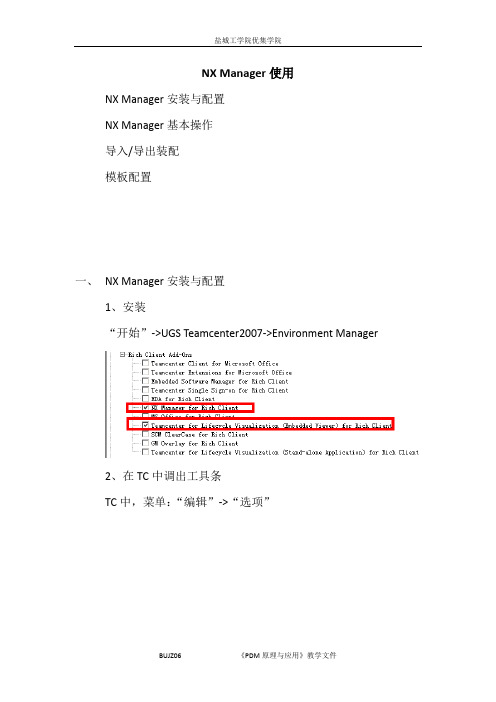
NX Manager使用NX Manager安装与配置NX Manager基本操作导入/导出装配模板配置一、NX Manager安装与配置1、安装“开始”->UGS Teamcenter2007->Environment Manager2、在TC中调出工具条TC中,菜单:“编辑”->“选项”二、NX Manager基本操作1、新建1.1新建文件夹操作1.2设置默认存储位置1.3新建部件文件对话框PartType:相当于TC中新建“零组件”部件号:ItemIDPart Revision:版本号部件文件类型:TC中的数据集部件文件名:数据集名称(只有非主模型文件才有)Seed part:种子部件(模板)。
1.4编辑数据库属性对话框1.5创建Master数据(Master Data)说明:部件文件类型必须选择为master;部件号、Part Revision相当于ItemID、版本号(如A),这两个在TC中必须唯一,请“赋予”。
任务:Creating New Part(2个)Creating Assembly(1个,将上面创建的二个part装配)1.6创建非主模型数据(Non-Master Data)图纸文件(specification)NC程序(manifestation)Alterps(管、弹簧等)说明:部件文件类型只能选择三种(specification、manifestation、Alterps)部件文件名:相当于数据集名称,请输入或“赋予”。
创建specification、manifestation请选择一个ItemRevision。
The non-master Part File Type options are as follows:specification – detailed methods, designs, processes and procedures used to satisfy requirements. The specification fully defines the ItemRevision.The specification type is commonly used for drawings.manifestation – non-defining "snapshots" of a articular aspect of an Item or Item Revision at a particular moment in time. The manifestation type is commonly used for Numerically-Controlled (NC) program files and sometimes for drawings.altreps – provide a convenient way to model alternative forms of components (i.e. deformed spring). An altrep is the only type ofnon-master part that can be added or created as a component in an assembly.When the Add Master toggle is on, the master part file is automatically added as a component of your non-master part file.三、导入/导出装配1 23 457 89101112四、另存JT文件盐城工学院优集学院BUJZ06 《PDM 原理与应用》教学文件。
Teamcenter用户基础操作手册 中文
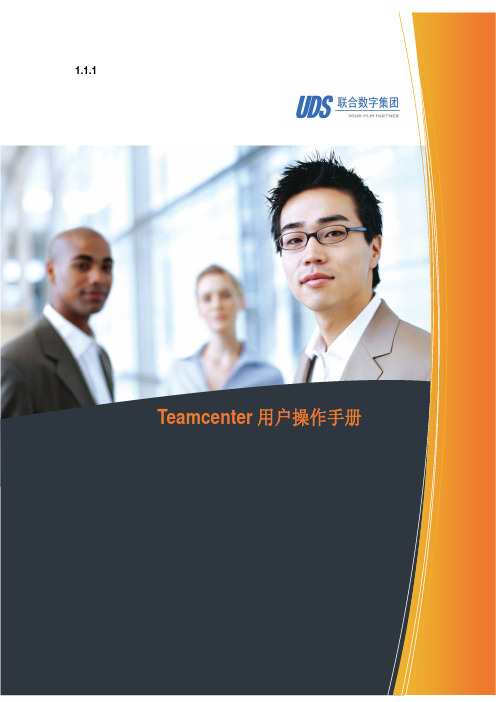
TEAMCENTER AppShare 用户界面指南说明书
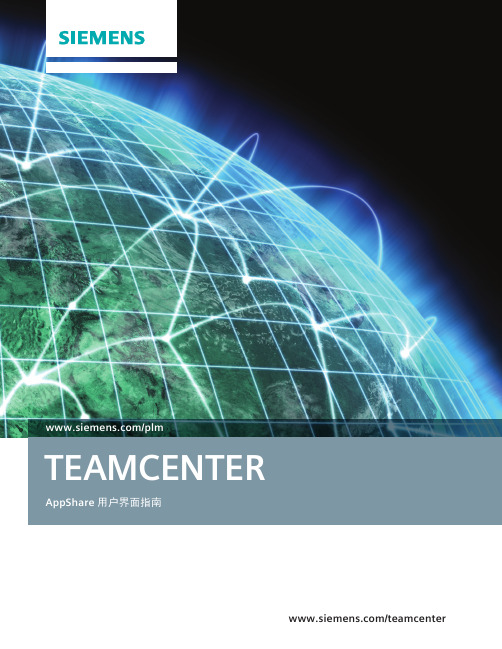
/plm TEAMCENTERAppShare 用户界面指南/teamcenter2欢迎窗口iPad 视图iPod/iPhone 视图注册用户作为注册用户访问 Teamcenter AppShare 。
访客用户作为访客用户访问 Teamcenter AppShare 。
3iPad 视图iPod/iPhone 视图服务器输入服务器名称,例如, 。
或者,您也可以选择之前登录过的一台服务器。
用户名输入您的用户名。
密码输入用于访问 AppShare 的密码。
注意:如果选择记住密码来确保存储自己的密码,那么在将来的 AppShare 会话中不必再输入密码。
注意:轻按“连接”后,系统可能会提示您输入由会议主持人提供的在线会议密码。
注册用户窗口4要加入活动在线会议,有以下两种方式。
从活动在线会议列表中选择向下滚动活动在线会议列表,选择相关在线会议,然后在键盘上轻按“加入”按钮。
在搜索区域中输入搜索词或名称在搜索区域中输入搜索词或名称,选择相关在线会议,然后在键盘上轻按“加入”按钮。
注意:如果找不到要加入的在线会议,请轻按窗口右上角的“刷新”按钮。
加入活动在线会议5iPad视图 iPod/iPhone 视图服务器输入服务器名称,例如, 。
或者,您也可以选择之前登录过的一台服务器。
用户名输入您的用户名。
例如,您可以输入自己的用户名。
注意:此名称将显示在参与者列表中,供主持人来识别您。
在线会议代码输入会议主持人提供的在线会议代码。
这可使您直接连接到在线会议。
注意:轻按“连接”后,系统会提示您输入由会议主持人提供的在线会议密码。
访客用户窗口6离开会议会议主持人离开时会显示一条提示。
注册用户离开会议主持人离开后,您可以显示现有在线会议列表,或退出 AppShare 应用程序。
访客用户离开会议主持人离开后,您可以返回到主 AppShare窗口,或退出 AppShare 应用程序。
7关联图标注意:按下 iOS 设备上的 Home 按钮可以使 AppShare 在后台工作,以便您执行多项任务。
Teamcenter10.1系统基础操作资料教学资料
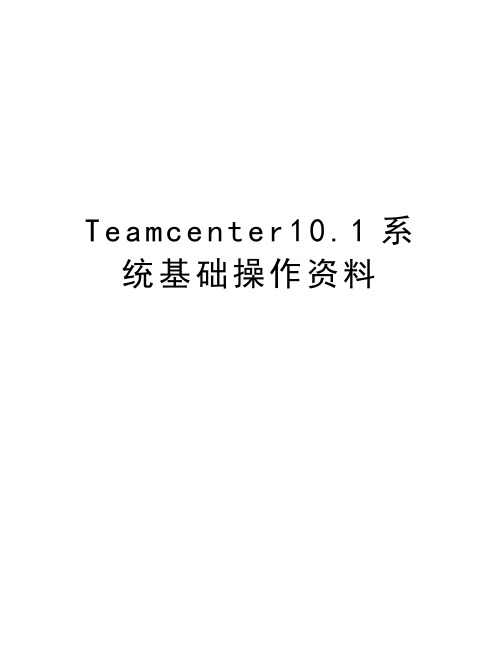
T e a m c e n t e r10.1系统基础操作资料Teamcenter10.1系统基础操作资料1系统基础概念及我的Teamcenter1.1系统常用术语介绍1.零组件(Item):管理Teamcenter信息的基本对象,代表产品、部件或零件的结构化表达,也包含其他数据对象,表示真实世界中的一个产品、部件或零件对象,也表示一个种类的集合等;2.零组件版本(Item Revision):管理Teamcenter信息的基本对象,每个产品对象(Item)都有至少一个版本(Item Revision)。
在Teamcenter中,系统利用版本来记录产品对象的历史演变(更改情况),并通过版本的追踪来保证用户取用的数据是最新有效的。
每当产品归档,即生成一个新版本。
没有归档以前的图纸修改不作为一个版本。
或者说,新版本的产生一定伴随有工程更改的发生;3.表单(Form):存储Item、Item Revision等对象属性信息数据的地方;4.BOM:(Bill of Material)产品结构管理关系的信息对象;5.数据集(Dataset):管理其他软件应用程序创建的数据文件的数据对象,例如:Word、Excel、PDF、RAR文件;6.文件夹(Folder):用来组织产品信息的数据对象,类似Windows里的文件夹;7.伪文件夹:系统内对象与对象之间关系的虚拟表现形式(不是文件夹,实际上是一种关系的文件夹表达方式);8.时间表(Schedule):时间表,用来管理项目计划;9.更改(ECN等):用来管理产品变更记录;10.删除:系统中没有回收站,对象删除掉后,不能恢复;11.剪切:剪切的对象还在系统中,但不显示在当前的界面,可用查询工具找到;Item 零组件Item Revision零组件版BOMDataset数据集ItemRevisionMasterForm1.2Teamcenter用户界面1.2.1启动Teamcenter在桌面左键双击或者右键打开以下图标,进入登录界面,输入用户ID、密码,点击登录,进入到TC工作界面1.2.2应用程序管理器登录之后,在TC窗口的左下为应用程序快捷显示栏,通过点击下图红色方框,来编辑显示的应用程序快捷方式;(针对操作用户对“我的Teamcenter、结构管理器PSE、工作流查看器、更改管理器”比较常用)1.2.3启动应用程序的两种方式备注:针对VIEW、ECN对象,双击即可进入具体的应用程序中。
teamcenter培训教程_图文

Page 35
20XX-XX-XX
商业秘密 版权所有 All rights reserved
内容
背景目标
基本术语和概念
背景目标
制造工艺规划器常用操作
EBOM与PBOM
Page 36
20XX-XX-XX
商业秘密 版权所有 All rights reserved
EBOMPBOM转换过程
CC E-BOM
切换源和目标
商业秘密 版权所有 All rights reserved
责信度检查
设置责信度检查对话框
只对比已经展开的行
Page 42
20XX-XX-XX
商业秘密 版权所有 All rights reserved
责信度检查
结果展示
Page 43
•协同关联由结构和配置关联组 成。结构关联中可以包含任意 BOM 或装配结构。它保存着 事例组、零组件和零组件版本。 配置关联中保存着适用于协同 关联的版本规则、变量规则和 结束规则 。
Page 11
20XX-XX-XX
商业秘密 版权所有 All rights reserved
基本术语和概念
基础概念 3PR
制造工艺规划器常用操作
➢打开制造工艺规划器 ➢定制工具栏 ➢插入列或删除列 ➢在次级面板中打开结构 ➢显示/隐藏数据面板 ➢在制造工艺规划器中查找打开数据 ➢导出到实时的EXCEL ➢结构搜索
Page 20
20XX-XX-XX
商业秘密 版权所有 All rights reserved
制造工艺规划器常用操作
商业秘密 版权所有 All rights reserved
制造工艺规划器常用操作
在产品结构或者工艺结构中的任意节点,点击 右键,在右键菜单中选择“结构搜索”,系统 即打开【结构搜索】栏。
0.Teamcenter基本使用

– – – – – – – 启动Teamcenter软件 开始使用实际应用 配置导航面板 开始My Teamcenter和导航用户界面 在文件夹中组织数据 使用Teamcenter邮件 访问在线帮助,查找需要的信息
6
为员工创造价值 为客户创造价值 为社会创造价值
Getting started with Teamcenter
为一个item填充数据
– 创建了一个零组件之后,下面可以增补form给item添加数据。 – 添加master数据: – 每次创建一个新的零组件,一个Item Master form对象会自动被创建。当一个新的 item revision对象被创建时,一个ItemRevisionMaster form对象同时被自动创建。 – 你可以在创建item对象时输入item master和item revision master的数据或在item创 建后打开ItemMaster或ItemRevision Master form对象添加数据。
文件夹可以用于做为一个工具组织公司性和个人用户数据。 你的公司可以创建一个用文件夹组织数据的虚拟方法。 数据可以被引用由任意多个文件夹。 文件夹可以无限级的嵌套。 Teamcenter的文件夹不是操作系统的目录(文件夹)。删除一个文件夹不会影响到文件夹下的 内容。
10
为员工创造价值 为客户创造价值 为社会创造价值
– “新建零组件”对话框提供一个向导式的工具来创建item,输入item和item revision 属性信息,指定item到一个project。 – 创建一个item:
选择一个item的容器,比如一个文件夹或另外一个item。 选择文件—新建—零组件或按Ctrl+T。弹出“新建零组件”对话框。 选择你要创建的零组件类型。 可选择的,配置零组件复选框,它定义产品结构中有效上下问切换的一个点。 点下一步 为item输入输入零组件ID、版本、名称,或点“指派”自动生成零组件ID和版本。 下一步
Teamcenter 系统基础操作
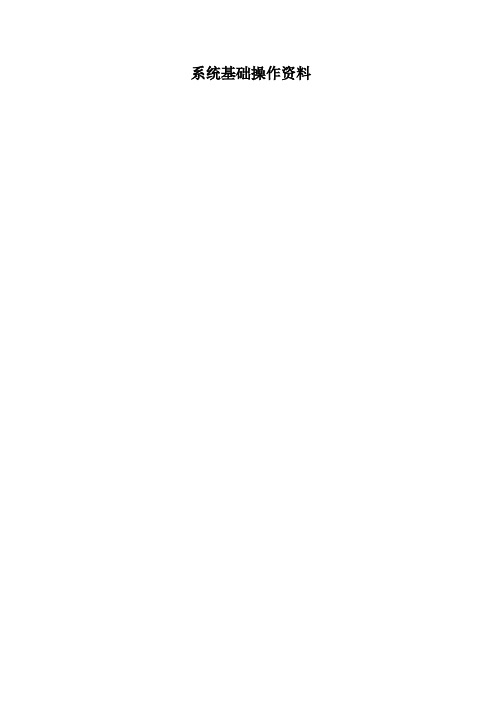
系统基础操作资料1系统基础概念及我的Teamcenter1.1系统常用术语介绍1.零组件(Item):管理Teamcenter信息的基本对象,代表产品、部件或零件的结构化表达,也包含其他数据对象,表示真实世界中的一个产品、部件或零件对象,也表示一个种类的集合等;2.零组件版本(Item Revision):管理Teamcenter信息的基本对象,每个产品对象(Item)都有至少一个版本(Item Revision)。
在Teamcenter中,系统利用版本来记录产品对象的历史演变(更改情况),并通过版本的追踪来保证用户取用的数据是最新有效的。
每当产品归档,即生成一个新版本。
没有归档以前的图纸修改不作为一个版本。
或者说,新版本的产生一定伴随有工程更改的发生;3.表单(Form):存储Item、Item Revision等对象属性信息数据的地方;4.BOM:(Bill of Material)产品结构管理关系的信息对象;5.数据集(Dataset):管理其他软件应用程序创建的数据文件的数据对象,例如:Word、Excel、PDF、RAR文件;6.文件夹(Folder):用来组织产品信息的数据对象,类似Windows里的文件夹;7.伪文件夹:系统内对象与对象之间关系的虚拟表现形式(不是文件夹,实际上是一种关系的文件夹表达方式);8.时间表(Schedule):时间表,用来管理项目计划;Item Revision零组件版本BOM1.2Teamcenter用户界面1.2.1启动Teamcenter在桌面左键双击或者右键打开以下图标,进入登录界面,输入用户ID、密码,点击登录,进入到TC工作界面1.2.2应用程序管理器登录之后,在TC窗口的左下为应用程序快捷显示栏,通过点击下图红色方框,来编辑显示的应用程序快捷方式;(针对操作用户对“我的Teamcenter、结构管理器PSE、工作流查看器、更改管理器”比较常用)1.2.3启动应用程序的两种方式备注:针对VIEW、ECN对象,双击即可进入具体的应用程序中。
Teamcenter用户基础操作手册 中文
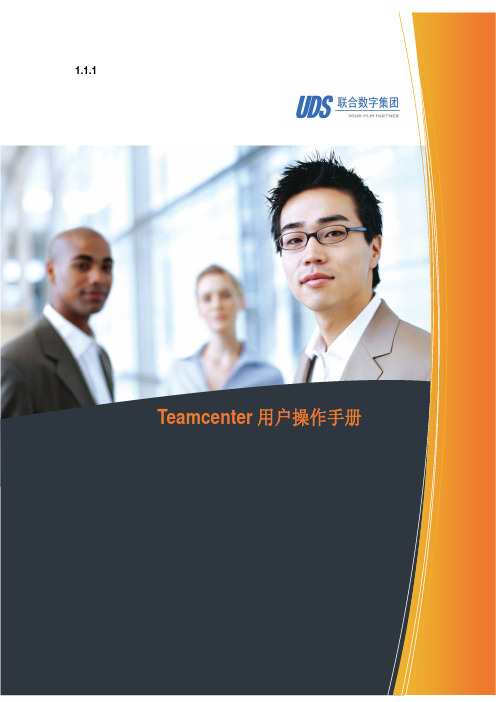
2.Teamcenter8.3 系统基本操作....................................................................................................4 2.1 登陆 Teamcenter8.3 系统 ................................................................................................4 2.1.1 启动 Teamcenter8.3 客户端....................................................................................4 2.1.2 登录 Teamcenter8.3 系统.......................................................................................5 2.2 用户设置...........................................................................................................................6 2.2.1 打开用户设置窗口..................................................................................................6 2.2.2 设定登录默认组、角色..........................................................................................7 2.2.3 更改用户密码:......................................................................................................7 2.2.4 临时更改用户身份(角色):................................................................................8 2.2.5 查看个人信息..........................................................................................................8 2.3 启动应用功能程序...........................................................................................................9 2.4 查看组织结构.................................................................................................................11 2.5 查看组织结构退出 Teamcenter8 系统..........................................................................11
- 1、下载文档前请自行甄别文档内容的完整性,平台不提供额外的编辑、内容补充、找答案等附加服务。
- 2、"仅部分预览"的文档,不可在线预览部分如存在完整性等问题,可反馈申请退款(可完整预览的文档不适用该条件!)。
- 3、如文档侵犯您的权益,请联系客服反馈,我们会尽快为您处理(人工客服工作时间:9:00-18:30)。
系统基础操作资料1系统基础概念及我的Teamcenter1.1系统常用术语介绍1.零组件(Item):管理Teamcenter信息的基本对象,代表产品、部件或零件的结构化表达,也包含其他数据对象,表示真实世界中的一个产品、部件或零件对象,也表示一个种类的集合等;2.零组件版本(Item Revision):管理Teamcenter信息的基本对象,每个产品对象(Item)都有至少一个版本(Item Revision)。
在Teamcenter中,系统利用版本来记录产品对象的历史演变(更改情况),并通过版本的追踪来保证用户取用的数据是最新有效的。
每当产品归档,即生成一个新版本。
没有归档以前的图纸修改不作为一个版本。
或者说,新版本的产生一定伴随有工程更改的发生;3.表单(Form):存储Item、Item Revision等对象属性信息数据的地方;4.BOM:(Bill of Material)产品结构管理关系的信息对象;5.数据集(Dataset):管理其他软件应用程序创建的数据文件的数据对象,例如:Word、Excel、PDF、RAR文件;6.文件夹(Folder):用来组织产品信息的数据对象,类似Windows里的文件夹;7.伪文件夹:系统内对象与对象之间关系的虚拟表现形式(不是文件夹,实际上是一种关系的文件夹表达方式);8.时间表(Schedule):时间表,用来管理项目计划;Item Revision零组件版本BOM1.2Teamcenter用户界面1.2.1启动Teamcenter在桌面左键双击或者右键打开以下图标,进入登录界面,输入用户ID、密码,点击登录,进入到TC工作界面1.2.2应用程序管理器登录之后,在TC窗口的左下为应用程序快捷显示栏,通过点击下图红色方框,来编辑显示的应用程序快捷方式;(针对操作用户对“我的Teamcenter、结构管理器PSE、工作流查看器、更改管理器”比较常用)1.2.3启动应用程序的两种方式备注:针对VIEW、ECN对象,双击即可进入具体的应用程序中。
1.2.4“我的Teamcenter”概述1.2.5工具条标签1.2.6显示窗口标签1.2.7更改属性列1.2.8左侧控制面板可以自己定制个性化界面。
1.2.9用户设置改变组和角色的设置:菜单:编辑――用户设置-----选“会话”项选择组、角色,点击确定即可切换1.2.10更改用户密码菜单:编辑――用户设置----登录选择更改密码,填写旧密码、新密码点击确认,密码修改成功1.2.11查看当前用户显示当前登录服务器的所有用户ID,登录日期等信息;1.2.12用户常规设置菜单:编辑-选项找到常规文件夹,在右侧进行编辑,进行个人基本设置,设置完成之后点击确定;1.3菜单栏介绍1.3.1“文件”菜单1.3.2“编辑”菜单1.3.3“视图”菜单1.3.4其他介绍1、切换当前显示模块可快速进入已经打开的功能模块,例如用户打开了多个模块(我的Teamcenter、结构管理器(PSE)、分类、流程查看器),可用该按钮快速切换2、自定义工具条、模块显示自定义工具栏在工具栏空白处点击右键弹出选择定制工具条弹出如下窗口,对工具栏进行自己定义3、更改应用程序显示按图示操作,进入导航面板窗口在导航面板窗口,选中所需选项如“分类”,点击“+”,在左侧窗口中选中应用程序之后,可以通过点击最左侧的“上下箭头”来调整显示的快捷方式顺序;编辑好之后,点击确定,生成如下窗口;1.4Teamcenter各主要业务对象的创建1.4.1新建文件夹操作步骤:选择Home,点击文件菜单✍新建✍文件夹(Ctrl+f)新建文件完成,新建的文件夹在选择的Home目录下1.4.2信封1.选中要发送的对象2.通过文件✍新建✍信封可以向系统用户发送邮件3.可以添加数据作为附件(选中的对象及子对象在附件中列出)选择收件人和抄送对象,填写邮件主题和内容,点击发送,完成邮件的发送;1.4.3对象的重命名1.选择对象,右键✍编辑属性,确定签出;2.进入属性界面,更改文件夹名称,同时可更改文件夹描述✍保存并签入文件夹的名称已经改变1.4.4移动文件夹1.选择要移动的对象,点击工作空间右上角的图标2.执行“移动” 上移、下移、置顶或置底1.4.5删除文件夹1.选中删除的对象后,点击工具栏上的图标;删除对象表示在服务器上彻底删除,找不回来的,所以在删除前请确认好。
2.在删除界面中选择“是”。
1.4.6剪切、复制和粘贴PS:复制附加在复制处于不同位置的多个对象时可以提高工作效率:比如先复制A,再找到B,选择复制附加;然后选择要粘贴的位置,点击粘贴,就可以将A、B一起粘贴过去1.4.7更改所有权1.更改数据的所有用户和所有用户组属性,一般只有“所有者”才有权限修改。
2.发布已后的数据只有系统管理员可以更改所有者3.选择对象,通过编辑 “更改所有权”操作备注:针对新建(零组件\数据集\表单)、修订、另存为不在此讲解1.5查询基本操作1)在“我的teamcenter”界面,如果是想根据“零组件”的编号,搜索“零组件”的相关信息,直接选择左边的,在中间输入“零组件”的编号,可以使用通配符“*”来进行查询,点击查询,即可查询到相关的信息。
系统默认为“零组件ID”查询规则,还提供其他查询规则,如“零组件名称、数据集名称”等较为常用的规则。
PS:版本可以同时查询多个对象,不同对象间以分号“;”隔开,注意“分号必须是英文格式”;PS:这种查询方式提供的其他查询规则操作方式如下,点击进行变更所要的规则,如零组件名称,则将在输入框内输入对应的名称即可查询到具体对象。
2)如果想根据更多的条件,搜索其它需要的信息,可以使用高级搜索,如下图所示,会弹出一个“更改搜索”的对话框,选择需要的搜索条件,点击确定“我的已保存搜索”是在搜索的时候,如果点击了保存搜索的,系统会自动将该次搜索的条件,保存在这个选项卡下面。
“系统定义的搜索”是系统管理员在系统定义的很多搜索方式,可以根据需要,选择搜索方式。
3)在选项卡“系统定义的搜索”中,选择一个搜索方式,如:“产品需求查询”,系统会出现一个产品需求查询的界面,可以输入查询条件后,点击查询,可以查询所需要的结果。
4)如果想保存这次搜索输入的搜索条件,点击上面的按钮,在“我的已保存搜索”选项卡和左边的快速链接里面的“我的已保存搜索”里面都会记录下来。
5)如果之前有搜索过,且有保存搜索条件的,可以选择左边的快速链接中“我的已保存搜索”选择一个已经保存的搜索方式,系统就会根据上次保存的搜索条件,重新搜索需要的内容。
1.6电气结构零件打印,软件属性表打印1)选择电气、结构零件,或者软件属性表2)打开二次菜单---ITEM相关----电气结构零件打印,或者软件属性表打印3)点击之后,出现以下界面;点击“打印预览”,出现“页面设置”,设置好打印参数(通常可默认)之后,点击确定,出现预览界面4)预览时,如果有多页,左键点击为“下一页”,右键点击为“上一页”4)预览无误后,关闭预览页面,点击“打印页面”,即可打印2结构管理器(PSE)第一次打开结构管理器时会出现如下提示,点击确定,以后将不再出现。
重新打开就可以展开所要打开的BOM。
2.1工具栏介绍从左到右依次:1) 保存:保存BOM;2) 隐藏、显示导航窗格‘3) 拆分事例:拆分;4) 打开:在新窗口中打开BOM;5) 刷新对象;6) 移除:在BOM中移除选中的零组件(不是删除,移除的零部件还在系统内);7) 变量:编辑BOM中的变量条件(BOM配置中使用);8) 更改为替换:将选中零组件变更为替换;9) 查看属性:查看选定行的零组件的属性;10) 选定行添加注释;11) 显示连接行:显示连接的行(不使用);12) 版本规则:选中BOM中零组件的版本显示规则;13) 变量选项值:设置变量配置的选项值(BOM配置);14) 活动配置:15) 导出到Word:将选中的对象导出到Word;16) 数据面板:查看BOM行的变量,查看属性和查看附件;17) BOM比较:不同版本间进行BOM比较,建立在ECN的基础上。
18) 图形BOM比较:三维装配比较;19) 结构管理器搜索结果面板:显示搜索的结果;20) 结构管理器搜索面板:结构管理器的搜索面板(不使用);2.2BOM操作1.添加BOM行:1)通过输入ID来添加BOM行2)通过复制,粘贴来添加BOM行点击保存,完成bom行的添加2.移除BOM行2.3列配置1.添加配置列:右键点击已有的列,选择插入列…输入查找的列名称,然后按添加-应用2.保存列配置:输入名称,选择配置的生效范围:用户、组、站点然后可以拖放新增的列进行调整列的顺序3.应用已保存的列配置:在列上面右键,选择应用列配置,选择需要应用的列配置,点击应用;4.修改已有的配置列:选择需要修改的列配置,点击修改在以下窗口按照需求修改列配置,点击应用,完成修改5.删除已有的列配置列表:删除时要注意是站点还是用户,一般没有权限删除站点列配置3流程3.1流程应用3.1.1流程(任务)提交与撤回1.启动工作流程选择需要提交流程的对象(单个或多个ITEM版本、数据集),点击“文件—〉新建—〉工作流程”输入流程名称(默认是ItemID+版本+Item名称),选择流程模板选择“指派所有任务”页面,选中“概要表”下需要指派签字的人,在右边组织中选择符合条件的人员,点击“添加”按钮(可在下图输入搜索准则框中输入人员ID搜索)。
注:“概要表”中有定义签批组或角色(签批条件)时,需要在“概要表”中选择对应的签批人员;“概要表”没有定义签批条件时,可在“用户”中选择签批人员修改和移除指派人员选中签批人员,在右边组织中选择相同角色的人员,点击“修改”选中签批人员,点击“移除”按钮选择完签批人员后,点击“确定”,流程启动流程发起人启动流程流程启动后选择任务签批人员(如果前面步骤没有定义签批人员或者流程启动后需要修改签批人员时)勾上特别模式完成,点击“应用”2.流程的创建者删除流程1)方法一:流程创建者在“我的工作列表”中选中工作流程,点击删除按钮2)方法二:选中已经启动流程的ITEM版本,右键“发送到—〉工作流查看器”在工作流查看器中选中工作流程,点击删除按钮3.1.2任务执行/审批相关流程1.查看接收的任务。
点击我的工作列表,展开“要执行的任务”文件夹,需要执行的任务都列在里面(“要跟踪的任务”文件夹,需要跟踪的任务都列在里面)2.签署意见。
选中需要签署的任务,点击“查看器”页面,选“任务视图”,点“不作决定”,在“签发决定”对话框中添加注释。
3.选择决定,签署意见4.审批任务另一种方法:3.1.3流程提交任务跟踪1.查看已提交的任务点击“我的工作列表”,展开“要跟踪的任务”,到查看器可以查看流程的执行情况。
